
추천업무
다음에 해당되는 업무를 자동화 할 수 있습니다.
제품특징
엑셀팁,엑셀2007,엑셀2010,텍스트문서,텍스트문서를엑셀로가져오기
엑셀 외의 다른 프로그램에서 작업한 문서를 엑셀로 옮길 수 있다면
이중 작업을 하지 않고 빠르게 업무를 처리할 수 있을 것입니다.
윈도의 기본 프로그램인 메모장에서 작업한 텍스트 문서를 엑셀로 가져오는 방법을 알아보겠습니다.
엑셀 외의 다른 프로그램에서 작업한 문서를 엑셀로 옮길 수 있다면
이중 작업을 하지 않고 빠르게 업무를 처리할 수 있을 것입니다.
윈도의 기본 프로그램인 메모장에서 작업한 텍스트 문서를 엑셀로 가져오는 방법을 알아보겠습니다.
평생이용
엑셀쿠키는 한 번의 다운로드로 평생 이용하실 수 있습니다. 프로그램과 데이터를 고객의 PC에 저장하여 사용하는 형식이라 안전하게 사용 가능합니다. 이용 기간에 따른 추가 비용이 발생하지 않아 매우 경제적입니다.
맞춤형
중소기업의 개별 특성, 다양한 업무를 상황별로 고려하여 제작된 프로그램을 업데이트합니다. 분야별 5,000여 개의 프로그램 중 내 업무에 맞는 프로그램을 다운받는 맞춤형 서비스입니다.
쉬운 활용
쿠키 프로그램은 MS Excel의 기본 사용법만 알면 즉시 사용할 수 있는 매운 쉬운 프로그램으로 누구나 손쉽게 배우고 사용할 수 있습니다.
중소기업의 모든 업무자동화!
엑셀쿠키로 모두 해결하세요!
Microsoft Excel 표준
쿠키의 업무자동화 프로그램은 VBA 코드로 개발된 제품으로
MS Excel 프로그램 기반으로 사용 가능하며,
자체적으로 개발한 기능은 물론,
MS Excel의 강력한 기능을 모두 사용하실 수 있습니다.

엑셀쿠키는 기업의 생산성을 높이는 업무자동화 지원 프로그램입니다.
제품 상세정보
엑셀쿠키 업무단축가이드 > 엑셀tip
텍스트 문서를 엑셀로 가져오기

엑셀 외의 다른 프로그램에서 작업한 문서를 엑셀로 옮길 수 있다면
이중 작업을 하지 않고 빠르게 업무를 처리할 수 있을 것입니다.
윈도의 기본 프로그램인 메모장에서 작업한 텍스트 문서를 엑셀로 가져오는 방법을 알아보겠습니다.
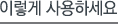
01 메모장으로 작성한 성적표 문서를 준비합니다.
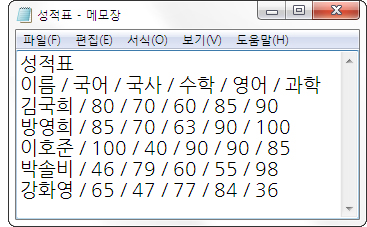
02 엑셀 프로그램을 실행합니다. 리본 메뉴의 [데이터] 탭에서 [외부 데이터 가져오기] - [텍스트]를 클릭하여 텍스트 문서를 가져옵니다.
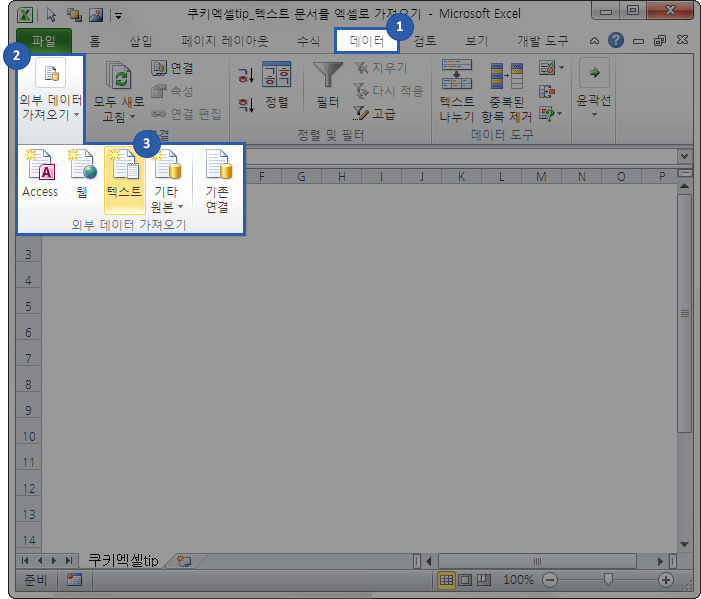
03 [텍스트 마법사] 창이 열리면 총 3단계의 작업을 거쳐야 합니다. 먼저 원본 데이터의 형식을 지정합니다.
이번 강좌에서는 [구분 기호로 분리됨]을 선택합니다. 각 필드가 /(슬래시)로 나누어져 있기 때문이겠죠?
[원본 파일]의 언어는 [949 : 한국어]를 선택한 후 [다음] 버튼을 클릭합니다.
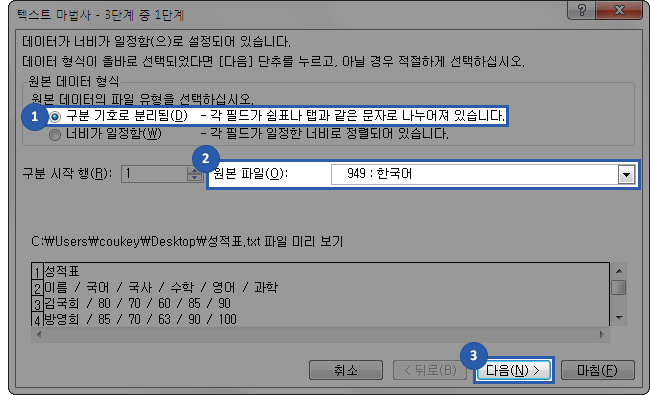
04 구분 기호를 선택합니다. 이번 강좌에서는 /(슬래시)를 사용했으니
[기타]에 체크를 하고 /(슬래시)를 입력한 후 [다음] 버튼을 누릅니다.
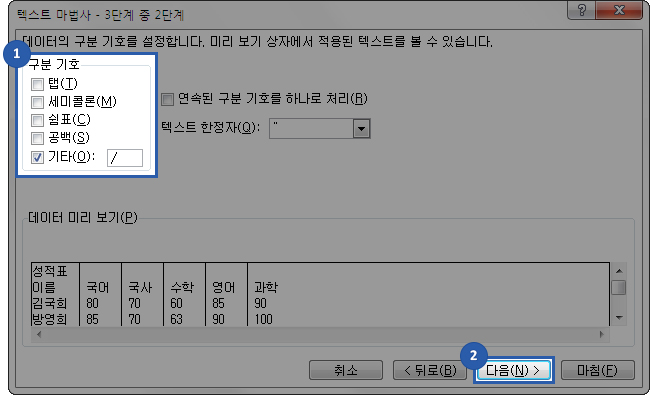
05 [열 데이터 서식]에서 [일반]을 선택 후 [마침] 버튼을 클릭합니다.
tip [일반]을 선택하면 숫자 값은 숫자로, 날짜 값은 날짜로, 모든 나머지 값은 텍스트로 변환됩니다.
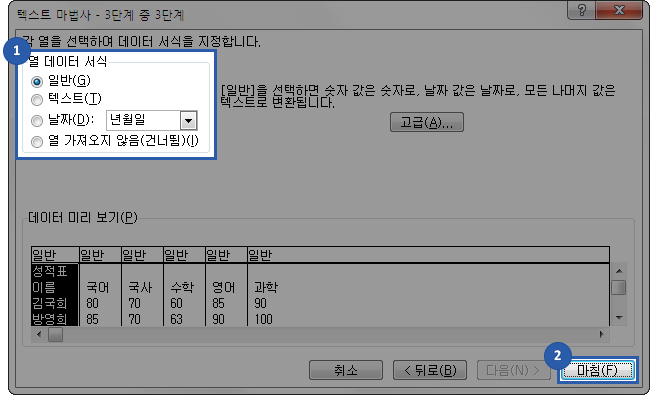
06 데이터가 들어갈 위치를 선택한 후 [확인] 버튼을 누릅니다. B2 셀을 선택하겠습니다.
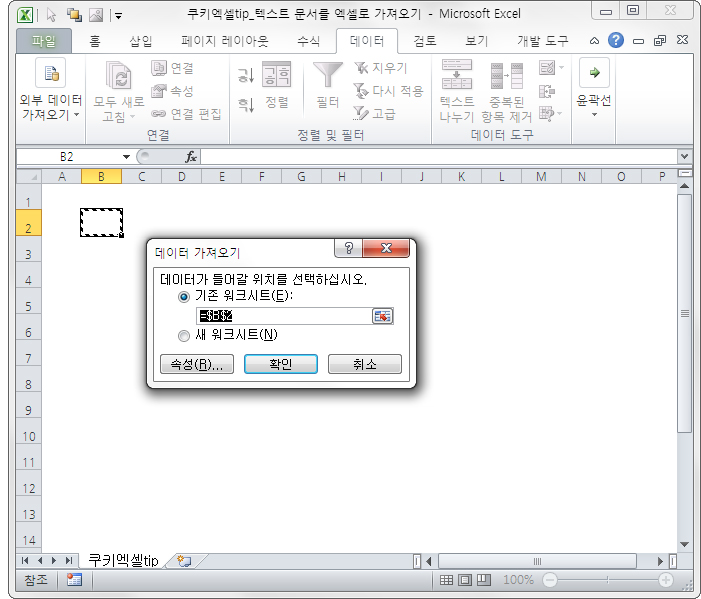
07 텍스트 문서가 엑셀 데이터로 깔끔하게 옮겨졌습니다.
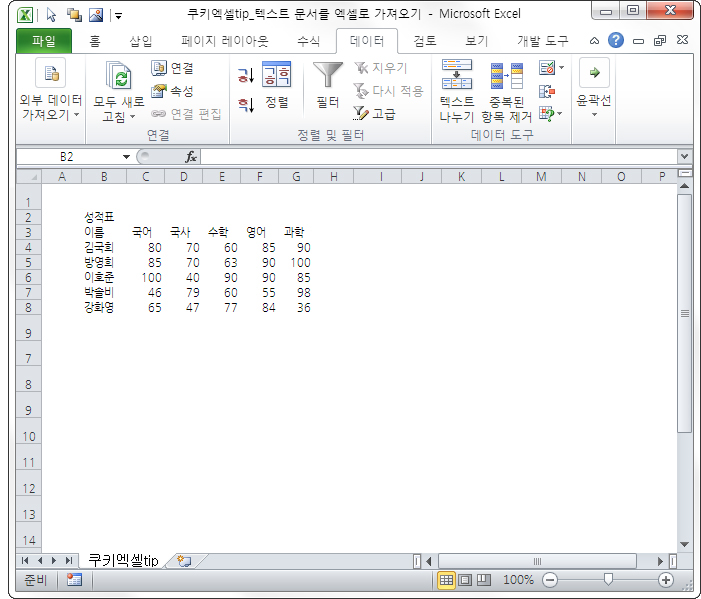
텍스트 문서를 엑셀로 가져오기


엑셀 외의 다른 프로그램에서 작업한 문서를 엑셀로 옮길 수 있다면
이중 작업을 하지 않고 빠르게 업무를 처리할 수 있을 것입니다.
윈도의 기본 프로그램인 메모장에서 작업한 텍스트 문서를 엑셀로 가져오는 방법을 알아보겠습니다.
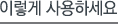
01 메모장으로 작성한 성적표 문서를 준비합니다.
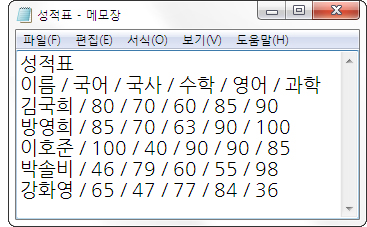
02 엑셀 프로그램을 실행합니다. 리본 메뉴의 [데이터] 탭에서 [외부 데이터 가져오기] - [텍스트]를 클릭하여 텍스트 문서를 가져옵니다.
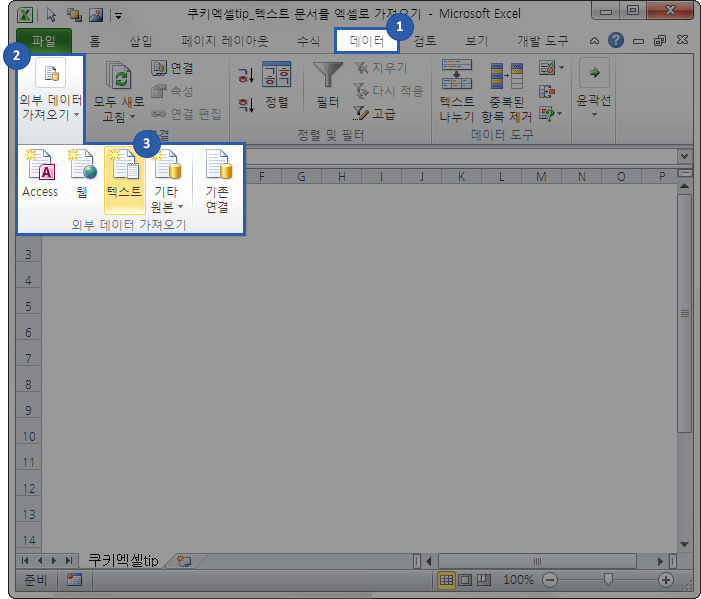
03 [텍스트 마법사] 창이 열리면 총 3단계의 작업을 거쳐야 합니다. 먼저 원본 데이터의 형식을 지정합니다.
이번 강좌에서는 [구분 기호로 분리됨]을 선택합니다. 각 필드가 /(슬래시)로 나누어져 있기 때문이겠죠?
[원본 파일]의 언어는 [949 : 한국어]를 선택한 후 [다음] 버튼을 클릭합니다.
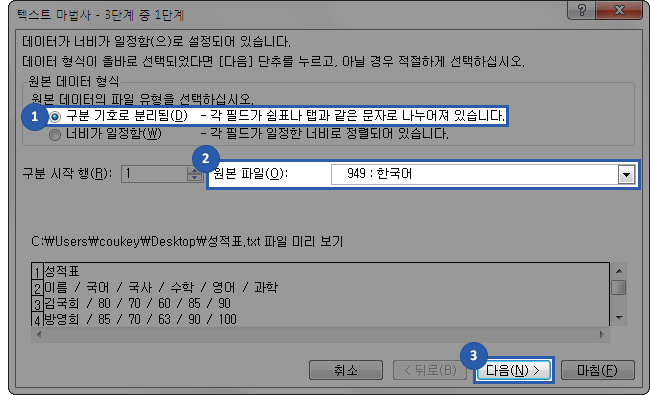
04 구분 기호를 선택합니다. 이번 강좌에서는 /(슬래시)를 사용했으니
[기타]에 체크를 하고 /(슬래시)를 입력한 후 [다음] 버튼을 누릅니다.
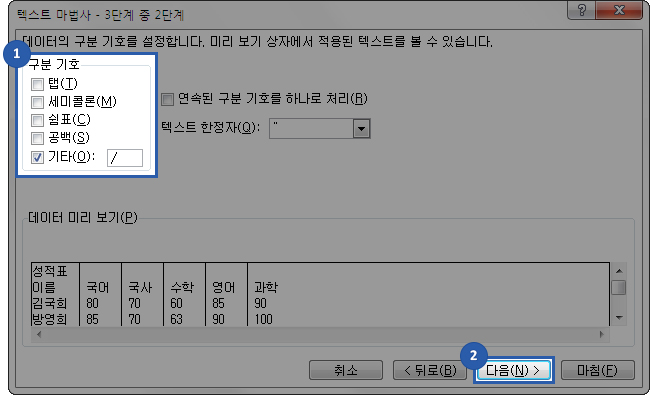
05 [열 데이터 서식]에서 [일반]을 선택 후 [마침] 버튼을 클릭합니다.
tip [일반]을 선택하면 숫자 값은 숫자로, 날짜 값은 날짜로, 모든 나머지 값은 텍스트로 변환됩니다.
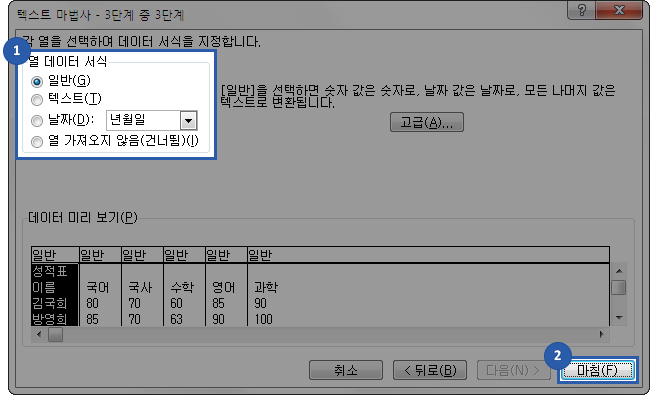
06 데이터가 들어갈 위치를 선택한 후 [확인] 버튼을 누릅니다. B2 셀을 선택하겠습니다.
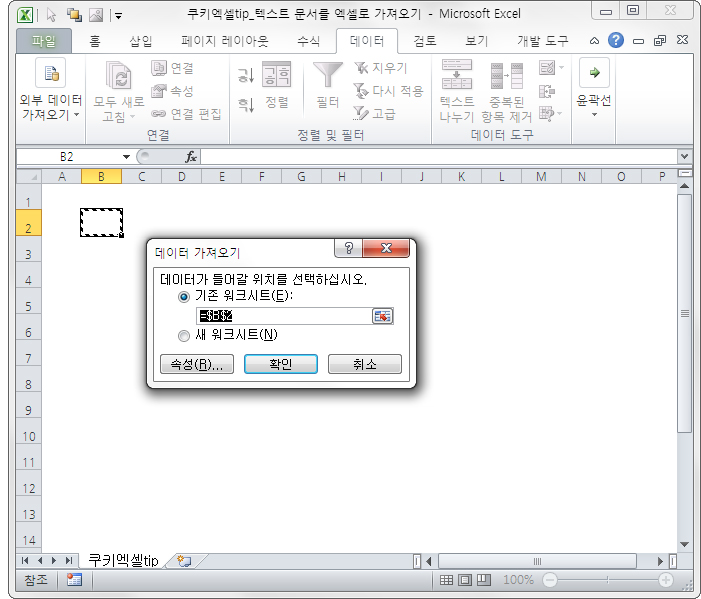
07 텍스트 문서가 엑셀 데이터로 깔끔하게 옮겨졌습니다.
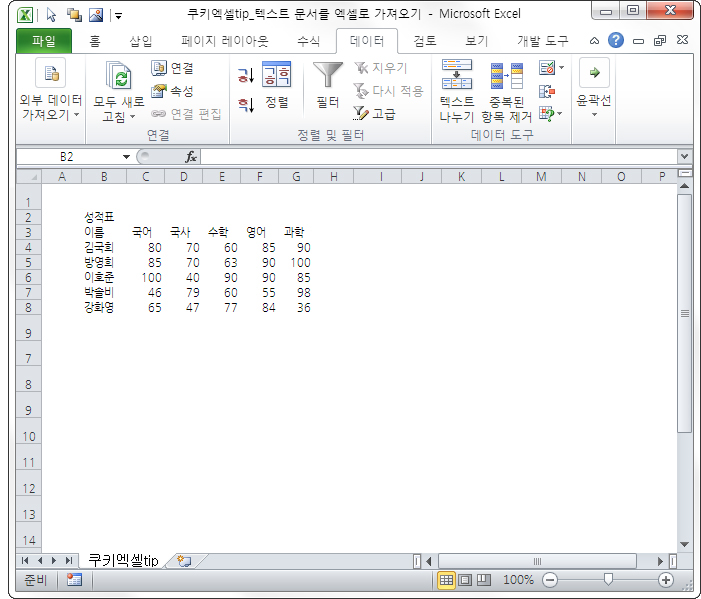
저작권정보
1. 콘텐츠의 저작권은 쿠키(www.coukey.co.kr)에 있으며, 사용권한은 1인 1카피입니다.
2. 다운로드 받은 콘텐츠는 본인(본인회사)만 사용할 수 있습니다.
3. 다른 사람과 공유하거나 원본 또는 수정 후 무단전제,무단배포,무단판매,무단 공유할 수 없습니다.
4. 웹상에서 배포는 상업,비상업적 목적을 불문하고, 손해배상등 가중처벌됩니다.
2. 다운로드 받은 콘텐츠는 본인(본인회사)만 사용할 수 있습니다.
3. 다른 사람과 공유하거나 원본 또는 수정 후 무단전제,무단배포,무단판매,무단 공유할 수 없습니다.
4. 웹상에서 배포는 상업,비상업적 목적을 불문하고, 손해배상등 가중처벌됩니다.



















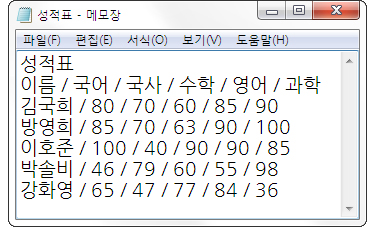
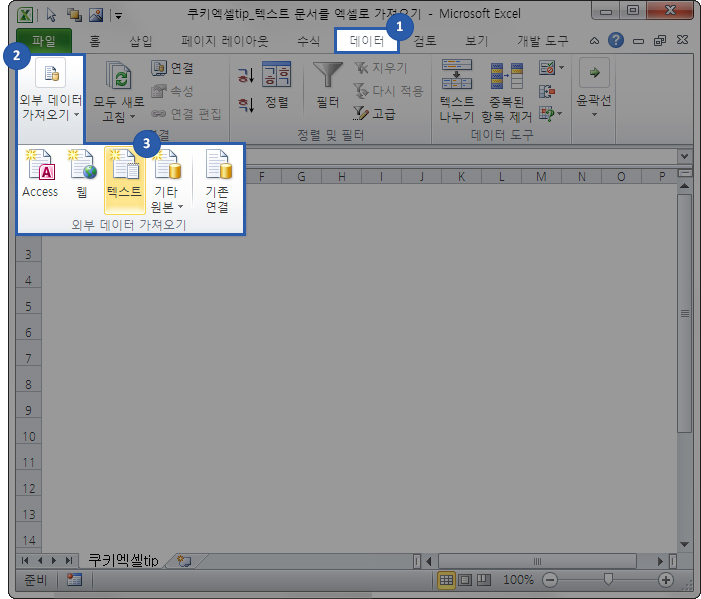
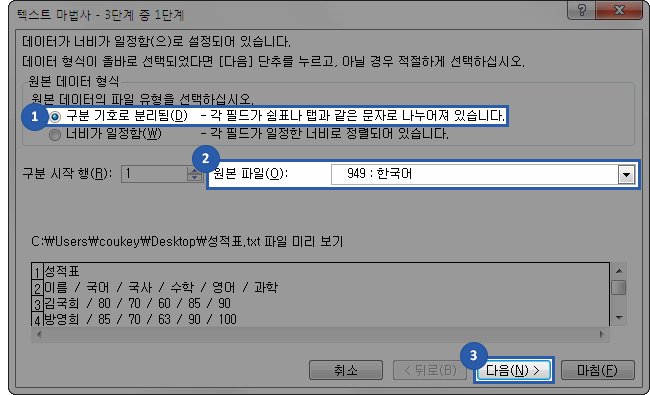
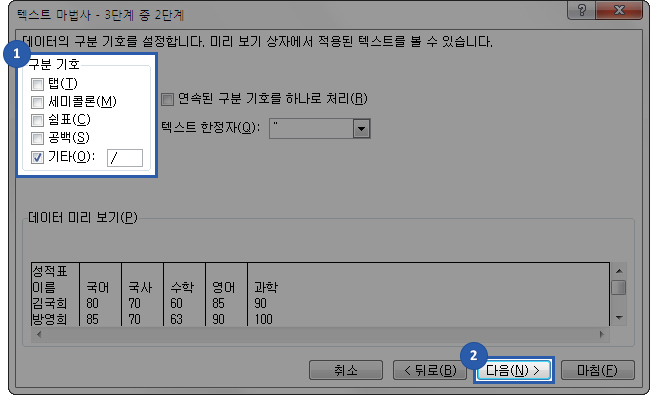
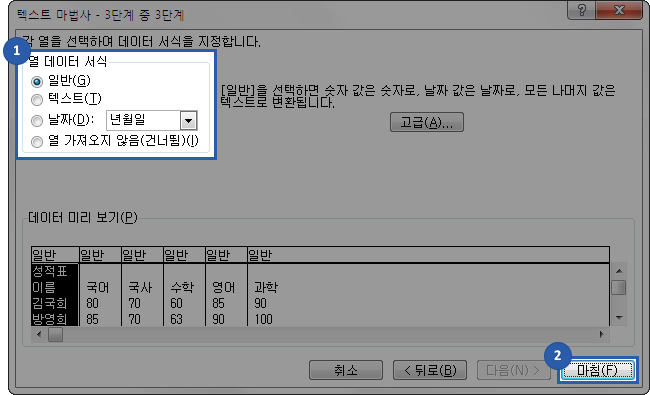
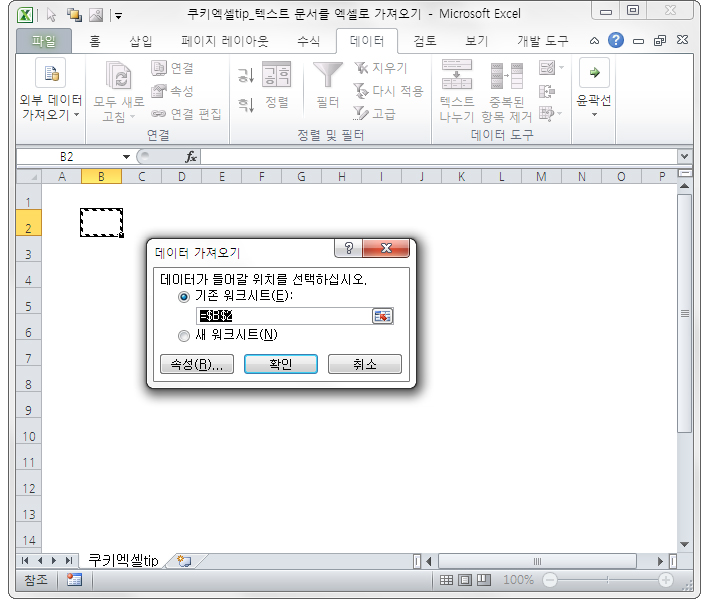
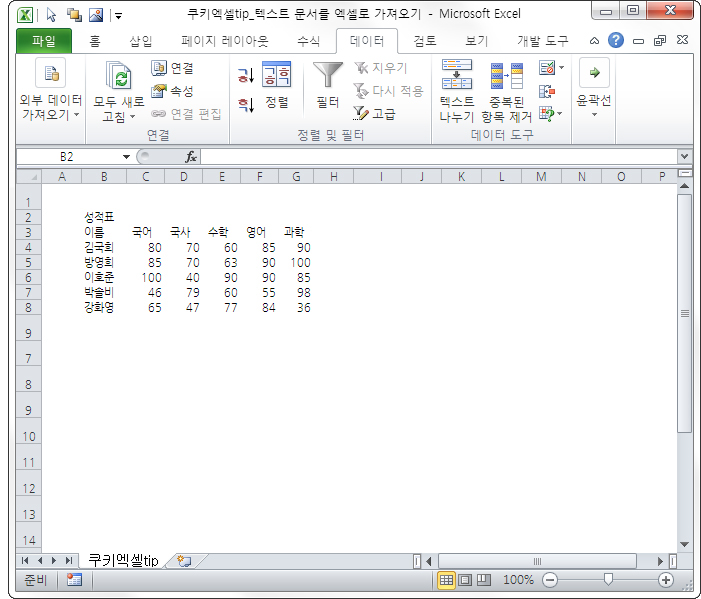



 KaKao ID 친구추가 : @coukey
KaKao ID 친구추가 : @coukey 


